حول RansomPlus
RansomPlus هو نوع رانسومواري من الفيروس الذي يؤدي إلى تشفير الملفات الخاصة بك إذا فإنه تمكن من الدخول إلى جهاز الكمبيوتر الخاص بك. في حالة إصابة النظام الخاص بك، ثم يمكنك يجب مؤخرا فتحت على مرفق البريد إلكتروني المزعج خبيثة. هذه هي الطريقة الأكثر شيوعاً عدوى يحدث كما العديد من المستخدمين لا يزال بلا مبالاة بفتح رسائل البريد الإلكتروني. وسوف تقدم الملفات غير قابل للقراءة والطلب التي تدفع لاستعادتها. في حين دفع قد يبدو وكأنه الخيار الأفضل، ويجب أن نحذر لك. رانسومواري المطورين قد فك تشفير الملفات الخاصة بك. وهم مجرمو الإنترنت وأنها لا تشعر بأنها ملزمة بالقيام بأي شيء. إذا لم يكن لديك نسخة احتياطية، أفضل رهان الانتظار للباحثين الخبيثة لتطوير أداة فك تشفير مجاناً. على أي حال، تحتاج إلى إزالة RansomPlus.
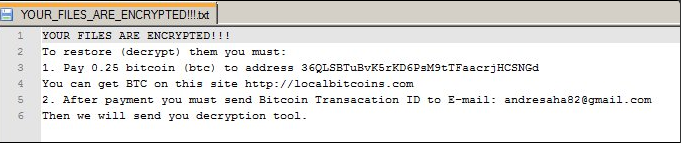
كيف RansomPlus تصيب جهاز الكمبيوتر الخاص بي؟
وعادة ما ينتشر رانسومواري استخدام مرفقات البريد الإلكتروني المزعج. وقد حذر المستخدمين لسنوات عدم فتح مرفقات البريد الإلكتروني جميع تحصل دون التأكد من أنها آمنة للقيام بذلك. إذا قمت بفتح أحد المصابين، سيتم تحميل رانسومواري على جهاز الكمبيوتر الخاص بك. عند التعامل مع رسائل البريد الإلكتروني غير متوقع من المرسلين غير معروف، توخي الحذر دائماً ويبحث عن علامات على أنه يمكن أن يكون رانسومواري. لا عمياء تفتح لهم لأنه قد ينتهي بك الأمر فقدان الملفات. تحتاج أيضا إلى توخي الحذر عند تنزيل البرنامج. لا تثق بالمواقع غير الموثوق بها أو عشوائية النوافذ المنبثقة مع التنزيلات آمنة. فقط الحصول على البرامج من المواقع الشرعية الرسمية.
ماذا RansomPlus؟
RansomPlus سيتم تشفير الملفات باستخدام خوارزميات التشفير المعقدة. الملفات الخاصة بك وسوف يحتوي على ملحق.encrypted مضافة إليها، وسوف لا تكون قادراً على فتح لهم. ثم سوف تجد وتلاحظ الفدية التي سوف توضح أنه قد تم تشفير الملفات الخاصة بك. في تعليمات أساسية جداً، أعرب المطورين RansomPlus ما تحتاج إلى القيام به للحصول على الملفات الخاصة بك مرة أخرى، وهذا هو، بالطبع، دفع. ستتم مطالبتك بدفع بيتكوينس 0.25 (256 دولار في وقت كتابة هذا التقرير) إلى المحفظة المقدمة وثم إرسالها بالبريد الإلكتروني باستخدام andresaha82@gmail.com. استخدام Gmail هو غير عادية، وقد تشير إلى الافتقار إلى الخبرة. ونحن نقترح ابدأ دفع لأنه لا يضمن أن ملف فك التشفير. وقد تأخذ فقط المال الخاص المحتالين عبر الإنترنت ولا تعطيك ديكريبتور. وبطبيعة الحال، والأمر متروك لك، ولكن نرى من الضروري أن يحذرك أن كنت قد إضاعة الوقت والمال. بدلاً من إعطاء المطالب، فإننا نقترح حذف RansomPlus وقت ممكن. إذا كان لديك نسخة احتياطية، يمكنك استعادة الملفات الخاصة بك فقط بعد إزالة RansomPlus.
إزالة RansomPlus
لحذف RansomPlus بأمان، سوف تحتاج إلى الحصول على برنامج مكافحة البرامج ضارة يمكن الاعتماد عليها. فحص جهاز الكمبيوتر الخاص بك، وعندما وجدت، محو RansomPlus دون رحمه. لا نوصي بإزالة RansomPlus يدوياً كما قد تلف جهاز الكمبيوتر الخاص بك بطريق الخطأ. ولسوء الحظ، لا يعني إزالة RansomPlus ستتم استعادة الملفات الخاصة بك. في الوقت الراهن، سيكون السبيل الوحيد للحصول على الملفات الخاصة بك مرة أخرى من النسخ الاحتياطي.
Offers
تنزيل أداة إزالةto scan for RansomPlusUse our recommended removal tool to scan for RansomPlus. Trial version of provides detection of computer threats like RansomPlus and assists in its removal for FREE. You can delete detected registry entries, files and processes yourself or purchase a full version.
More information about SpyWarrior and Uninstall Instructions. Please review SpyWarrior EULA and Privacy Policy. SpyWarrior scanner is free. If it detects a malware, purchase its full version to remove it.

WiperSoft استعراض التفاصيل WiperSoft هو أداة الأمان التي توفر الأمن في الوقت الحقيقي من التهديدات المحتملة. في الوقت ا ...
تحميل|المزيد


MacKeeper أحد فيروسات؟MacKeeper ليست فيروس، كما أنها عملية احتيال. في حين أن هناك آراء مختلفة حول البرنامج على شبكة الإ ...
تحميل|المزيد


في حين لم تكن المبدعين من MalwareBytes لمكافحة البرامج الضارة في هذا المكان منذ فترة طويلة، يشكلون لأنه مع نهجها حما ...
تحميل|المزيد
Quick Menu
الخطوة 1. حذف RansomPlus باستخدام "الوضع الأمن" مع الاتصال بالشبكة.
إزالة RansomPlus من ويندوز 7/ويندوز فيستا/ويندوز إكس بي
- انقر فوق ابدأ، ثم حدد إيقاف التشغيل.
- اختر إعادة التشغيل، ثم انقر فوق موافق.


- بدء التنصت على المفتاح F8 عند بدء تشغيل جهاز الكمبيوتر الخاص بك تحميل.
- تحت "خيارات التمهيد المتقدمة"، اختر "الوضع الأمن" مع الاتصال بالشبكة.


- فتح المستعرض الخاص بك وتحميل الأداة المساعدة لمكافحة البرامج الضارة.
- استخدام الأداة المساعدة لإزالة RansomPlus
إزالة RansomPlus من ويندوز 8/ويندوز
- في شاشة تسجيل الدخول إلى Windows، اضغط على زر الطاقة.
- اضغط واضغط على المفتاح Shift وحدد إعادة تشغيل.


- انتقل إلى استكشاف الأخطاء وإصلاحها المتقدمة ← الخيارات ← "إعدادات بدء تشغيل".
- اختر تمكين الوضع الأمن أو الوضع الأمن مع الاتصال بالشبكة ضمن إعدادات بدء التشغيل.


- انقر فوق إعادة التشغيل.
- قم بفتح مستعرض ويب وتحميل مزيل البرمجيات الخبيثة.
- استخدام البرنامج لحذف RansomPlus
الخطوة 2. استعادة "الملفات الخاصة بك" استخدام "استعادة النظام"
حذف RansomPlus من ويندوز 7/ويندوز فيستا/ويندوز إكس بي
- انقر فوق ابدأ، ثم اختر إيقاف التشغيل.
- حدد إعادة تشغيل ثم موافق


- عند بدء تشغيل جهاز الكمبيوتر الخاص بك التحميل، اضغط المفتاح F8 بشكل متكرر لفتح "خيارات التمهيد المتقدمة"
- اختر موجه الأوامر من القائمة.


- اكتب في cd restore، واضغط على Enter.


- اكتب في rstrui.exe ثم اضغط مفتاح الإدخال Enter.


- انقر فوق التالي في نافذة جديدة وقم بتحديد نقطة استعادة قبل الإصابة.


- انقر فوق التالي مرة أخرى ثم انقر فوق نعم لبدء استعادة النظام.


حذف RansomPlus من ويندوز 8/ويندوز
- انقر فوق زر "الطاقة" في شاشة تسجيل الدخول إلى Windows.
- اضغط واضغط على المفتاح Shift وانقر فوق إعادة التشغيل.


- اختر استكشاف الأخطاء وإصلاحها والذهاب إلى خيارات متقدمة.
- حدد موجه الأوامر، ثم انقر فوق إعادة التشغيل.


- في موجه الأوامر، مدخلات cd restore، واضغط على Enter.


- اكتب في rstrui.exe ثم اضغط مفتاح الإدخال Enter مرة أخرى.


- انقر فوق التالي في إطار "استعادة النظام" الجديد.


- اختر نقطة استعادة قبل الإصابة.


- انقر فوق التالي ومن ثم انقر فوق نعم لاستعادة النظام الخاص بك.


